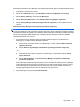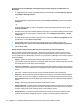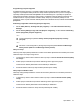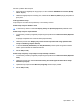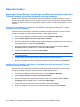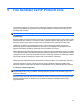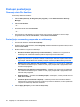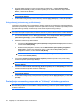ProtectTools (select models only) - Windows 7
Postupci postavljanja
Otvaranje alata File Sanitizer
Za otvaranje alata File Sanitizer:
1. Kliknite Start (Pokreni), All Programs (Svi programi), a zatim HP ProtectTools Security
Manager.
2. Kliknite File Sanitizer.
– ili –
●
Dvostruko kliknite ikonu File Sanitizer.
– ili –
●
Desnom tipkom miša kliknite ikonu HP ProtectTools u području obavijesti na desnom kraju
programske trake, kliknite File Sanitizer, a zatim Otvori File Sanitizer.
Postavljanje vremenskog rasporeda za uništavanje
1. Otvorite File Sanitizer i kliknite Shred (Uništi).
2. Da biste odmah uništili datoteke, kliknite Pregledaj. Odaberite datoteke koje želite uništiti, a zatim
kliknite Uništi odmah.
3. Možete odabrati i mogućnost uništavanja:
●
Windows shutdown (Isključivanje sustava Windows) – odaberite ovu mogućnost za
uništavanje svih odabranih sredstava prilikom isključivanje sustava Windows.
NAPOMENA: Kada odaberete tu mogućnost, dijaloški okvir prikazuje se prilikom
isključivanja računala uz upit želite li nastaviti s uništavanjem odabranih zapisa ili želite zaobići
taj postupak. Kliknite Da da biste zaobišli postupak uništavanja ili Ne da biste ga nastavili.
●
Web browser open (Otvoren web preglednik) – odaberite ovu mogućnost za uništavanje
svih odabranih sredstava koja su vezana uz web, poput povijesti URL-a preglednika, kada
otvarate web preglednik.
●
Web browser quit (Zatvoren web preglednik) – odaberite ovu mogućnost za uništavanje
svih odabranih sredstava koja su vezana uz web, poput povijesti URL-a preglednika, kada
zatvarate web preglednik.
●
Redoslijed tipki — potvrdite okvir Redoslijed tipki, unesite tipku, a zatim potvrdite okvir za
CTRL, ALT ili SHIFT.
●
Scheduler (Alat za vremenski raspored) – odaberite potvrdni okvir Activate Scheduler
(Aktiviraj alat za vremenski raspored), upišite svoju lozinku za Windows, a zatim upišite dan
i vrijeme za uništavanje odabranih sredstava.
4. Kliknite Apply (Primijeni), a zatim kliknite OK (U redu).
52 Poglavlje 5 File Sanitizer za HP ProtectTools